iOS er en av de mest populære mobilplattformenei verden. Apple økte nylig ante med iOS 7 ved å bringe en drastisk estetisk fornyelse. Cupertino gjennomførte en totalrenovering fra topp til bunn, hvis resultat ble positivt mottatt av mange, og avskåret av andre. Bortsett fra estetikken, var ikke endringene banebrytende eller revolusjonerende sammenlignet med iOS 6. Hvis du virkelig har lyst på Apples nye versjon av iOS og vil bringe noe som ligner på Google Chrome stasjonære nettleser, kan du gi iOS 7 Hjem et skudd. Det er en liten utvidelse som gjør Chromes nye faneside om til en iOS 7-esque startskjerm.
Grensesnittet til iOS 7 har et veldig tydelig utseendesammenlignet med iOS 6 og tidligere versjoner. Chrome-utvidelsen gjør en like flott jobb med den nye fanesiden til Chrome ved å legge et helt annet ansikt på den, slik at den ligner iOS 7. Du kan faktisk til og med føle at du har en iPad-skjerm foran deg.
Du kan navigere mellom appene ved å klikke ogå dra den med musepekeren i horisontal retning, og hvis du har en berøringsskjermenhet, vil opplevelsen føles enda morsommere. iOS 7 Hjem lar deg legge til favorittnettstedene dine på startskjermen som apper. Det kommer også med en mengde forhåndsinnlagte elementer utenfor boksen, inkludert Facebook, YouTube, LinkedIn, Gmail, eBay, ESPN, CNN, Instagram og til og med Angry Birds.
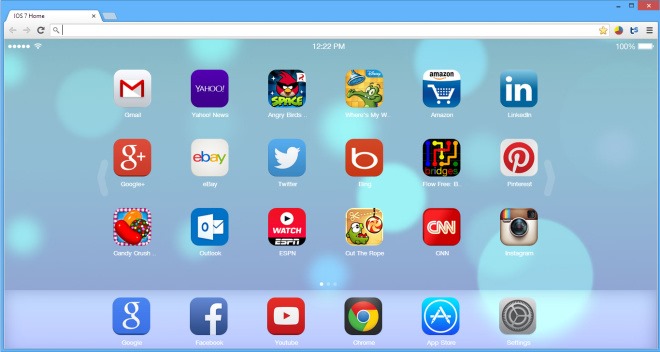
Hjemmeskjermredigeringsmodus kan aktiveres viaklikke og holde museknappen over et element i et par sekunder, akkurat slik det gjøres på en faktisk iOS-enhet, hvoretter du kan slette uønskede apper fra skjermen din ved hjelp av den overlagte kryssknappen i øverste venstre hjørne av ikonene . Redigeringsmodus lar deg også flytte elementene rundt for å ordne dem i henhold til dine krav.
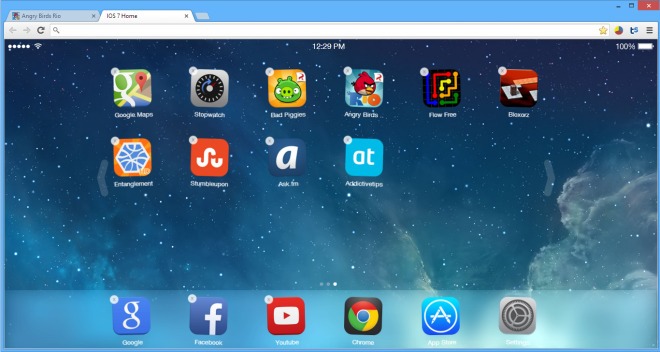
Det er også en App Store-app som lar deg gjøre detlegg til flere tjenester, spill og nettsteder i arsenal. Du kan enten søke etter en bestemt app via søkefeltet, eller benytte deg av de eksisterende kategoriene som inkluderer spill, sosiale medier, sport, videoer og musikk, shopping osv. Når du har funnet ønsket app, klikker du bare på den for å legge den til til startskjermen.
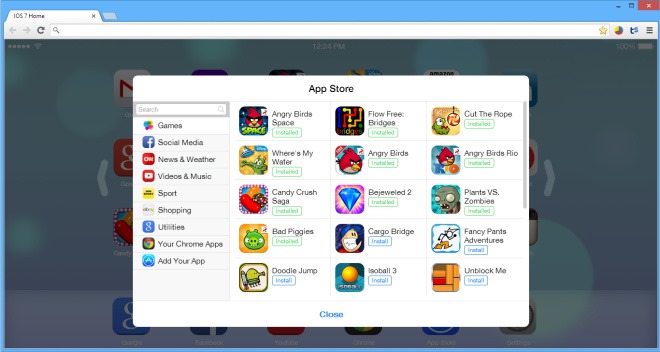
Innstillingsruten tilbyr ekstra tilpasningalternativer. Du kan åpne Innstillinger-skjermen ved å klikke på Innstillinger-appen fra dock. Her kan du enkelt endre bakgrunnsbilde og importere / eksportere alle innstillingene, inkludert ikonlister og tilpasningsfunksjoner. Du kan til og med legge til egendefinerte apper etter eget valg ved å oppgi et appnavn, URL og en valgfri ikon-URL. For eksempel kan du legge til en AddictiveTips-app ved å bruke nettadressen til nettstedet og favicon.
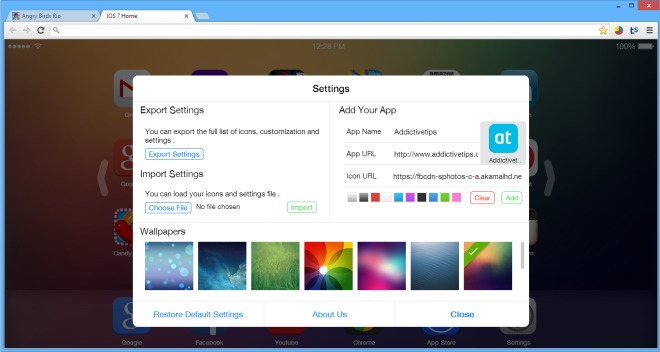
Du kan laste ned iOS 7 Home gratis via lenken nedenfor. Testing av utvidelsene ble utført på Windows 8 Pro.
Installer iOS 7 Home fra Chrome Nettbutikk













kommentarer